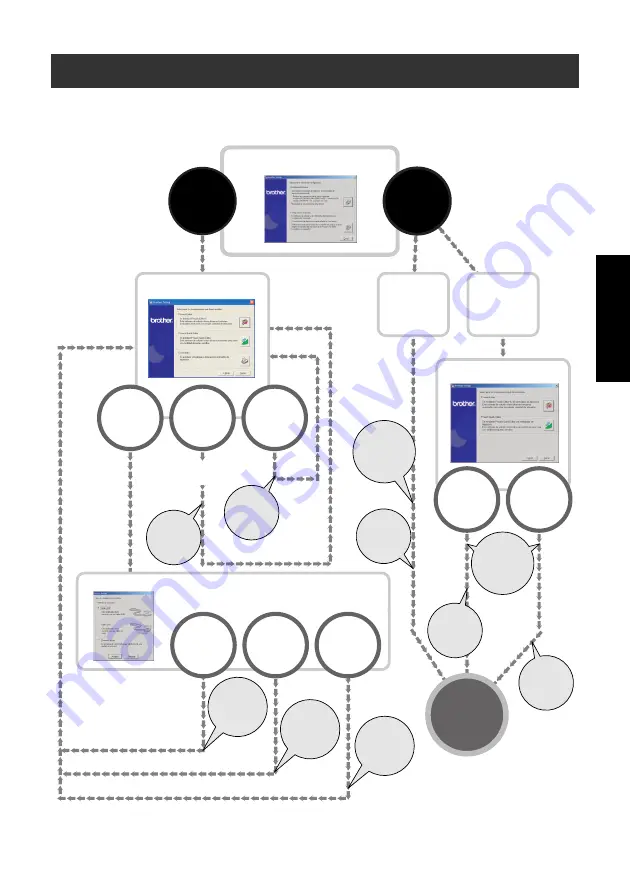
25
C
ó
m
o
i
n
st
al
ar
el
so
ft
w
are
Uso de Windows
Esta sección incluye los procedimientos para instalar el software en ordenadores personales que
funcionen con Windows
®
95/98/98 SE/Me/NT 4.0/2000 Pro/XP.
El software se instala por
separado.
Siga estos procedimientos
para instalar y desinstalar
el controlador de la
impresora y cuando
conecte la PT-9500PC
a un ordenador que
funcione con Windows
®
98/98 SE/Me/2000 Pro/XP
mediante una conexión
serie.
Introduzca el CD-ROM en la unidad de
CD-ROM y comience la instalación.
Configuración
avanzada
Configuración
básica
Cuando finalice
la instalación,
haga clic en
[Cerrar].
Seleccione el software que
desea instalar.
Controlador
P-touch
Quick Editor
P-touch
Editor
No compatible con
Windows
®
95/NT 4.0
Instalación
de P-touch
Quick Editor
Instalación
de P-touch
Editor
Seleccione el método de conexión.
No compatible con
Windows
®
95/NT 4.0
Cable de
conexión
USB
Conexión
serie
Conexión de
red
Cuando utilice
PS-9000
La PT-9500PC se conecta al
ordenador personal durante
la instalación.
Instalación del
controlador de la
impresora para la
conexión USB
Instalación del
controlador de la
impresora para la
conexión serie
Instalación del
controlador de la
impresora para la
conexión de red
En Windows
®
95/NT 4.0
En Windows
®
98/98 SE/Me/
2000 Pro/XP
Instalación del
controlador de la
impresora
para la conexión
serie
Instalación
de P-touch
Editor
Instalación
de P-touch
Quick Editor
Instalación del
controlador de la
impresora
para la conexión
USB
Instalación
de P-touch
Editor
P-touch
Quick Editor
P-touch
Editor
Seleccione el software de
edición.
El controlador de la
impresora y el
software de edición se
instalan juntos
La
instalación
ha
finalizado.
Содержание P-touch 9500PC
Страница 1: ...Referencia rápida Español Consulta rápida Português Quick Reference English ...
Страница 2: ...Referencia rápida Español ...
Страница 9: ...8 ...
Страница 85: ...84 ...
Страница 119: ...Consulta rápida Português ...
Страница 126: ...8 ...
Страница 202: ...84 ...
Страница 214: ...96 Depois de imprimir Para mais informações consulte Depois de imprimir P 82 em Criar etiquetas versão do Windows ...
Страница 236: ...Quick Reference English ...
Страница 243: ...8 ...
Страница 319: ...84 ...
Страница 331: ...96 After printing For details refer to After printing P 82 in Creating labels Windows version ...
Страница 353: ...Printed in China LN3621001 ...
















































